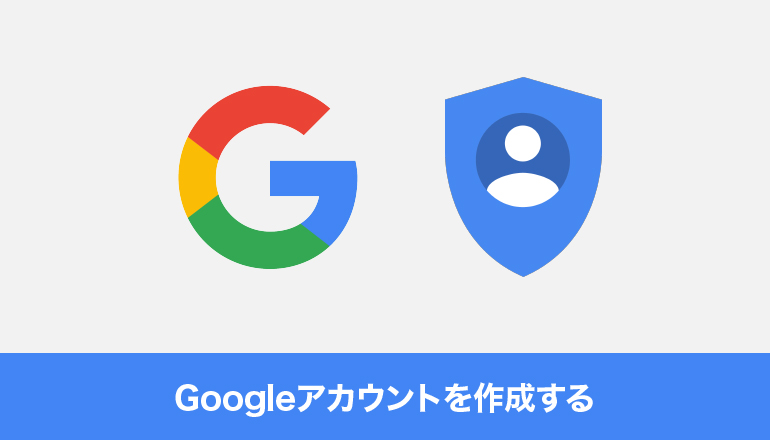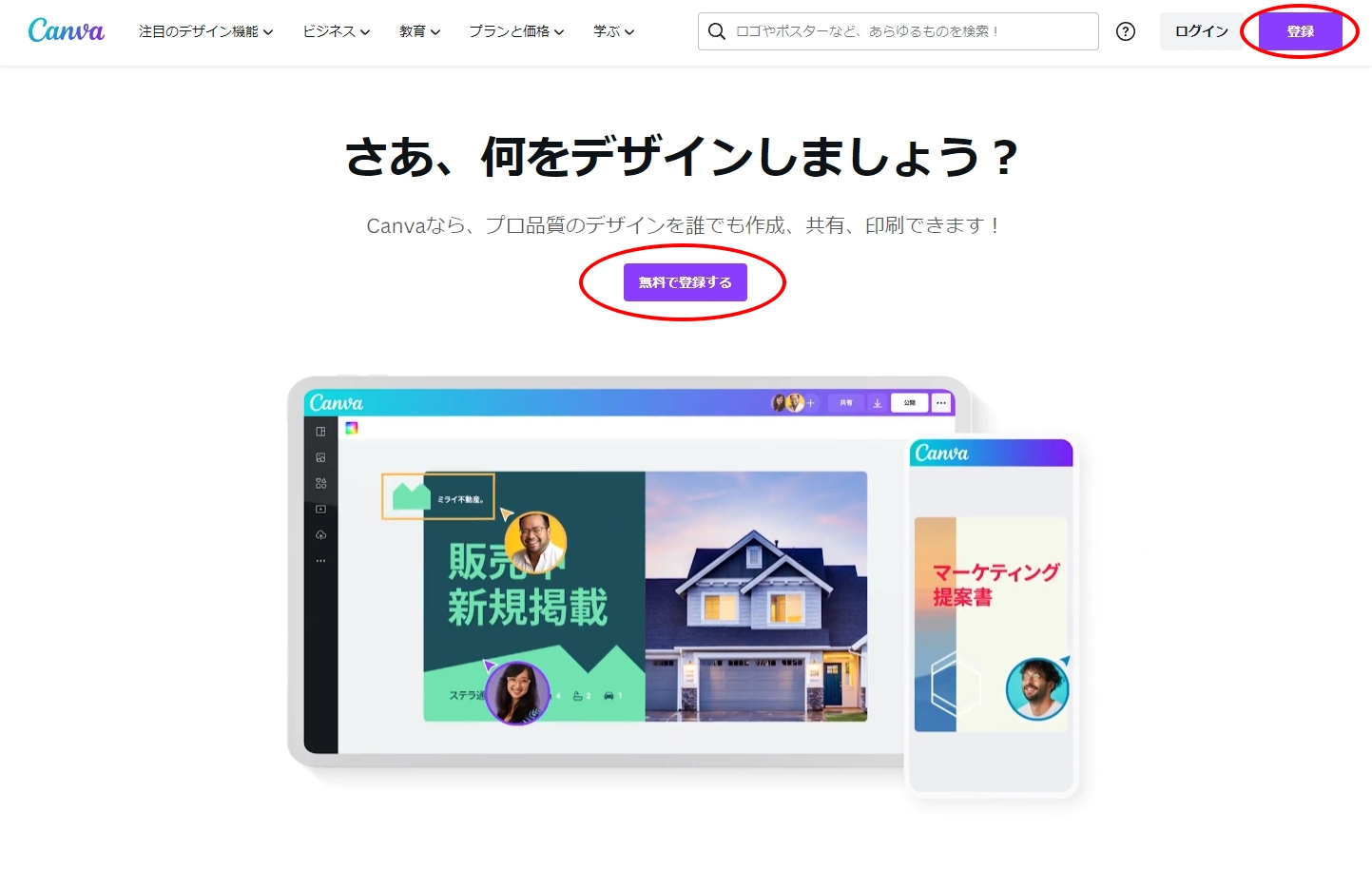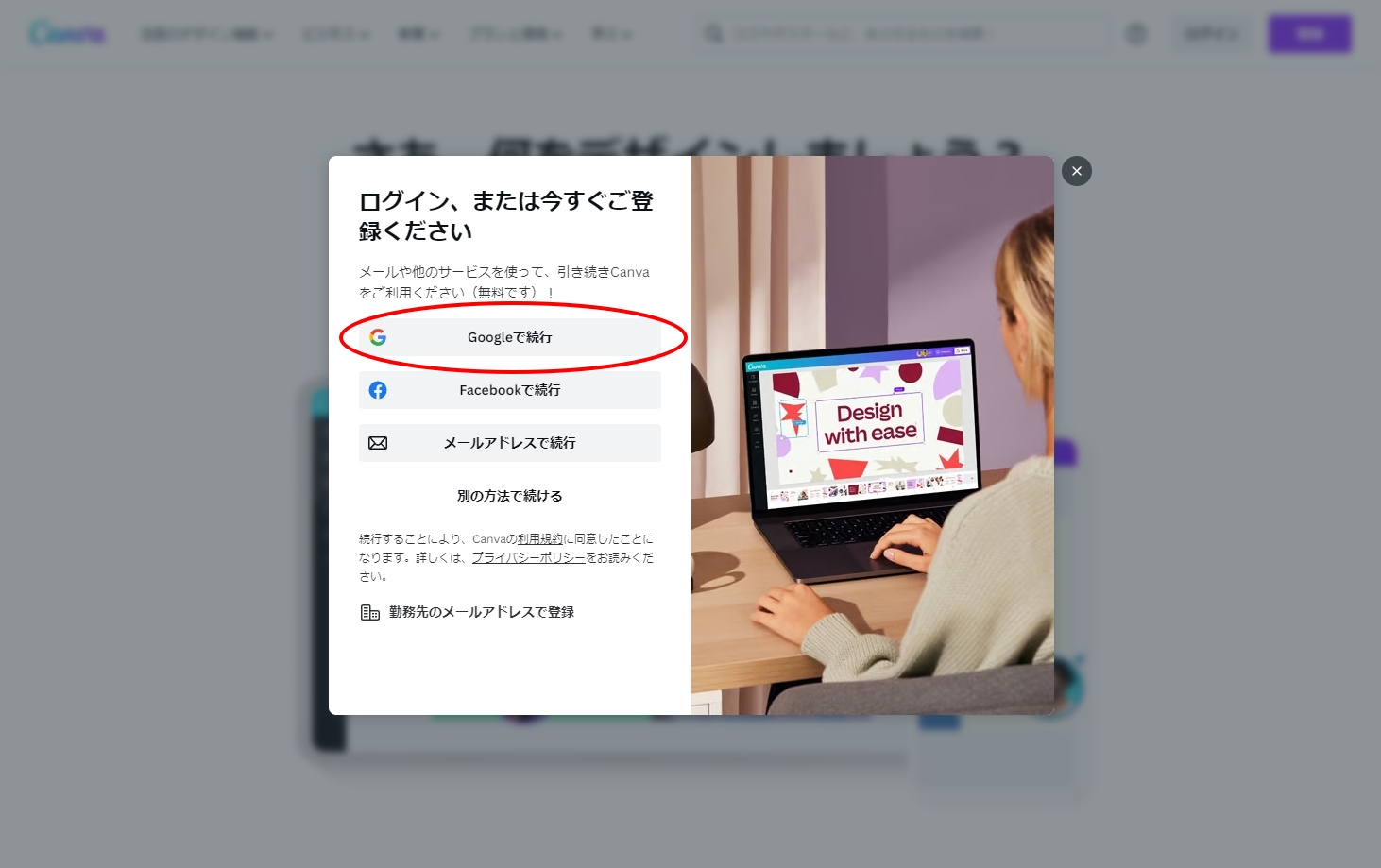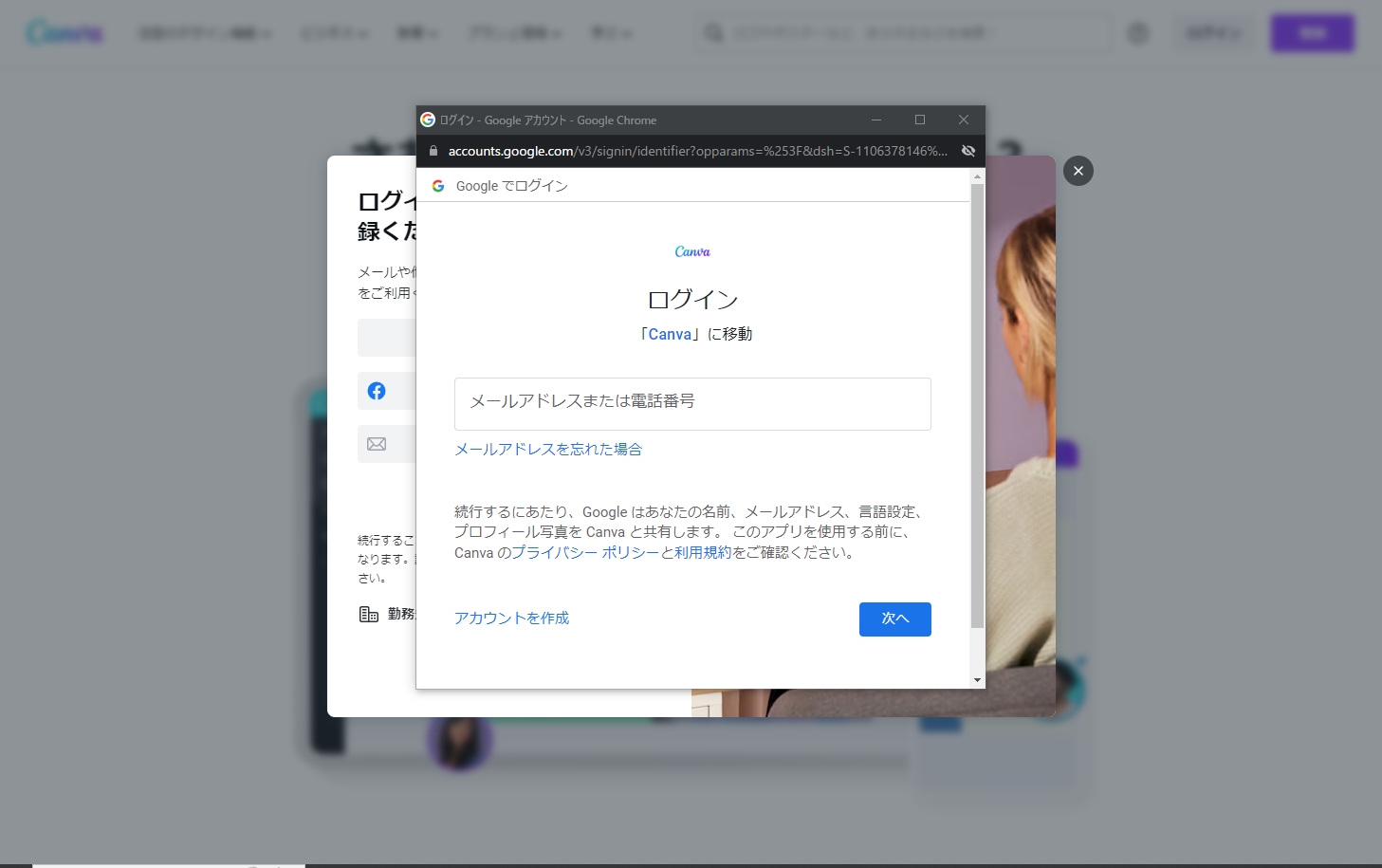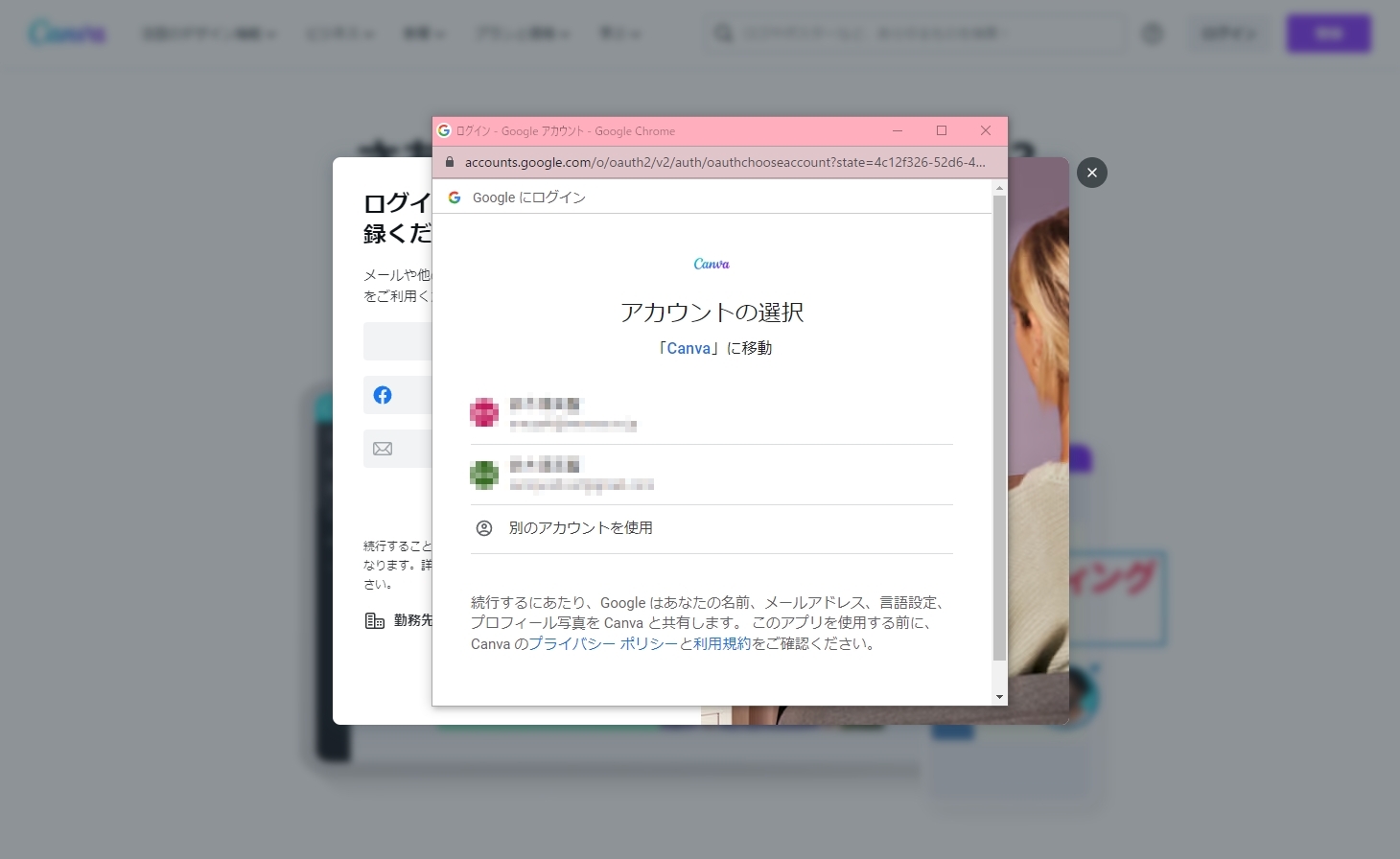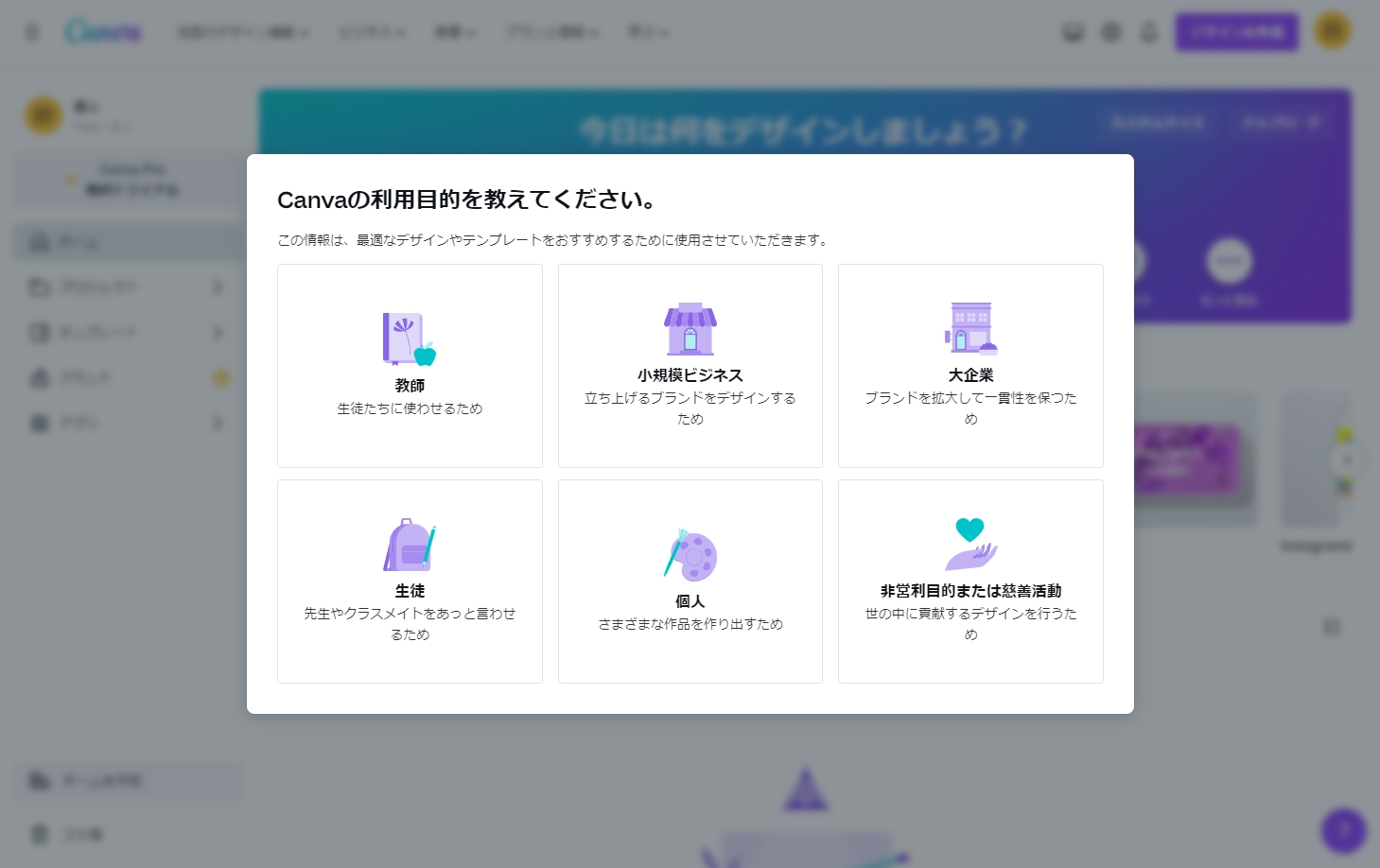Canva(キャンバ)は、グラフィックデザインやビジュアルコンテンツ作成を手軽に行うための優れたツールです。
私たちもそうですが、プロの作業環境ではAdobe Illustrator(イラストレーター)が多く使われていますが・・・イラストレーターはなんでも編集できるが故に、とても覚えるのが最初大変であるというなんてもあります。
Canvaは、プロのデザイナーではなくても、美しいデザインを作成し、チラシの作成やプレゼンの作成をはじめ、様々なプロジェクトに活用できます。
Canvaとは
Canvaは、ウェブブラウザを介して利用できるクラウドベースのデザインツールです。このツールを使えば、ビジュアルコンテンツの作成が簡単に行えます。Canvaを利用することで、以下のようなことが可能です。
プロ品質のデザインの作成
Canvaは数多くのテンプレートやデザイン要素を提供しており、プロのデザイナー並みの品質のデザインを素早く作成できます。
カスタマイズ性
テンプレートや要素を自由にカスタマイズし、自分のブランドやプロジェクトに合わせたデザインを作成できます。
共同作業
チームでのデザイン作業が容易で、リアルタイムで共同編集が行えます。
豊富な素材ライブラリ
写真、イラスト、アイコン、フォントなど、多彩な素材が用意されています。
簡単な共有
作成したデザインを簡単に共有でき、SNSやウェブサイトへの統合もサポートしています。
昨今ではネットプリントをはじめ、弊社も対応しておりますが、様々な印刷会社がPDF入稿に対応しており、デザイナーにデザインを依頼せずともCanvaを使えばプロ品質に近いデザイン性の印刷物等を個人・社内で作成することが出来ます。
| CanvaをGoogleアカウントで使い始めてみましょう。 |
「ログイン、または今すぐご登録ください」とポップアップが出てきますので、「Googleで続行」を選択します。
※今回はGoogleアカウントで登録することで進めていきますが、FacebookアカウントやメールアドレスをはじめMicrosoftアカウントやAppleIDなどで初めて行くことも可能です。
| 教師 | どこで働いていますか? ・初等またはちゅこう境域学校(幼小中高) ・高等教育学校(大学、専門学校、短大など) ・その他の場所 |
| 小規模ビジネス | チームを作成 ・チーム名の設定 ・このドメインの誰もが・・・参加リクエストできるorチームに参加できるor招待者だけがチームに参加 ・メールアドレスの入力 ・他のメンバーを追加 |
| 大企業 | チームを作成 ・チーム名の設定 ・このドメインの誰もが・・・参加リクエストできるorチームに参加できるor招待者だけがチームに参加 ・メールアドレスの入力 ・他のメンバーを追加 |
| 生徒 | 今在籍しているのはどこですか? ・職業訓練学校 ・大学 ・職業訓練、専門学校、その他 ・高校 |
| 個人 | Canva Proの無料トライアルをお試しください ・無料トライアルを開始 |
| 非営利目的 または 慈善活動 |
Canva for NPOを無料で利用する ・開始する or 非営利団体に所属していない |
自信の使用環境に合うものを選択し進めていきましょう。
※無料トライアルを最初に行うことも出来ます。無料トライアルをスタートするとCanva Proの機能を30日間試すことが出来ます。
さいごに
Canvaは、Googleアカウントのみならず、様々な登録方法で始めることが可能です。
今回は、あくまでCanvaを始めるところまでの内容になります。
Canvaの使い方などについても、あらためて記事にして行けたらと思います。